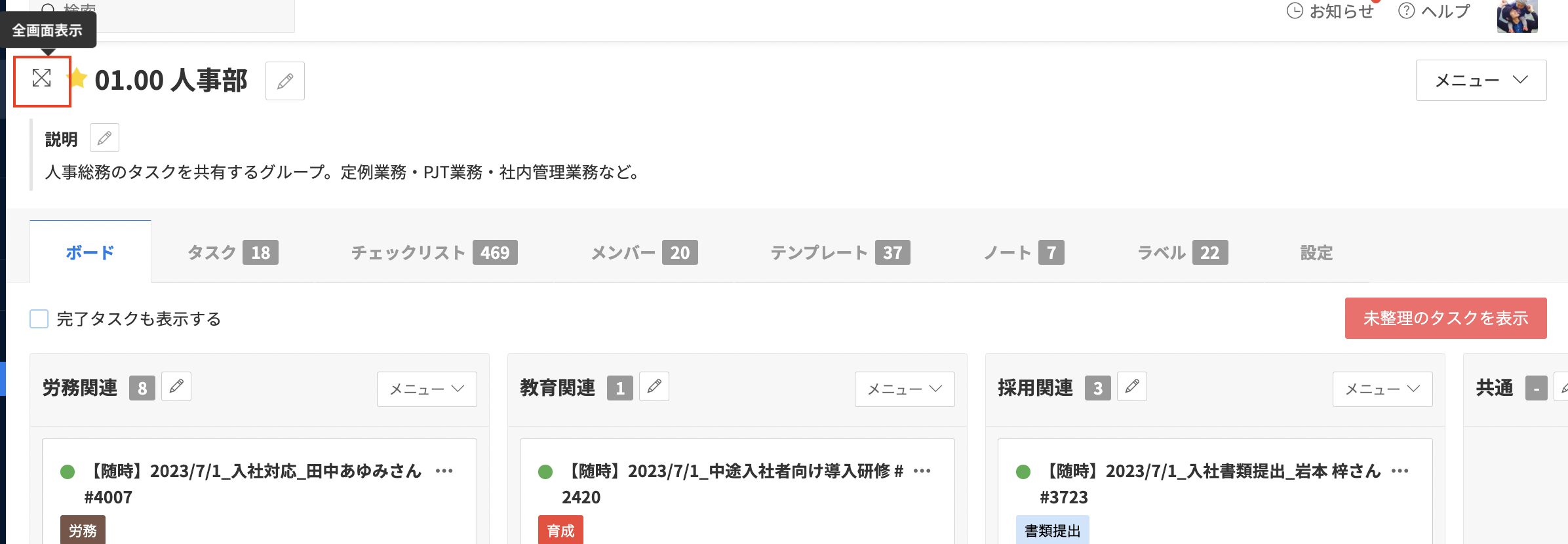ボード機能を使う
ボード機能は、ホワイトボードに貼った付箋を動かすイメージで各タスクの状況や細かいステータスごとに一覧で見ることができる機能です。
※この機能はゲストユーザーは利用(表示)できません。
【使い方】
1. グループ詳細画面の右上メニュー「ボードを有効にする」をクリック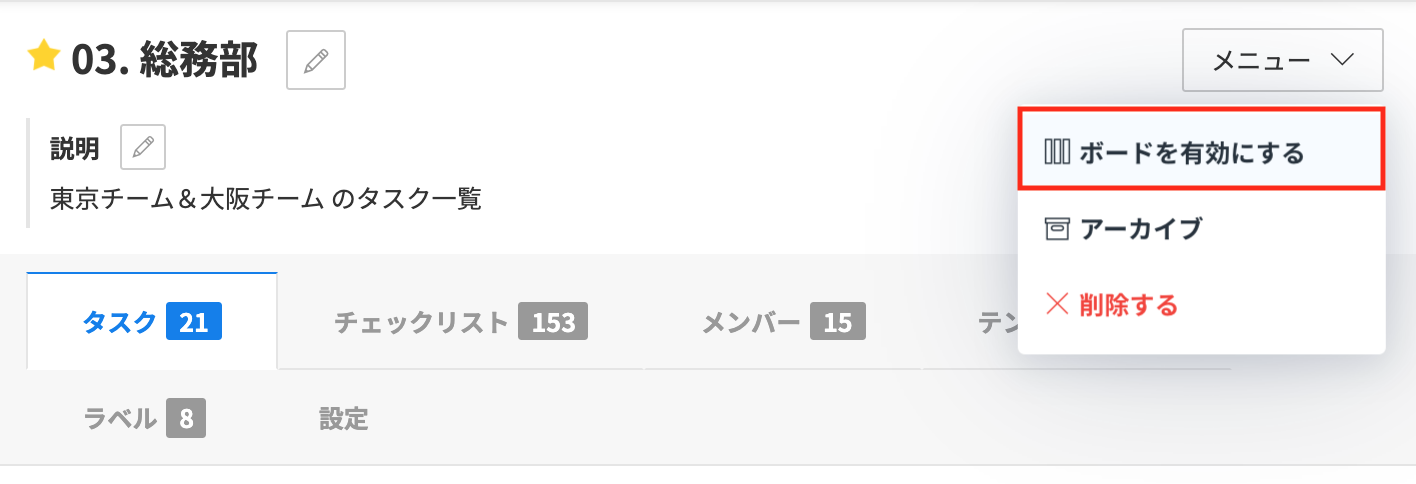
2. タスクを格納するための列を作成する
※「列を追加」をクリックし、列の名前をつけて保存します。
3. いくつか列を作成したら、画面右上「未整理のタスクを表示」をクリックし、未整理のタスクの中から必要なものを各列に移動させる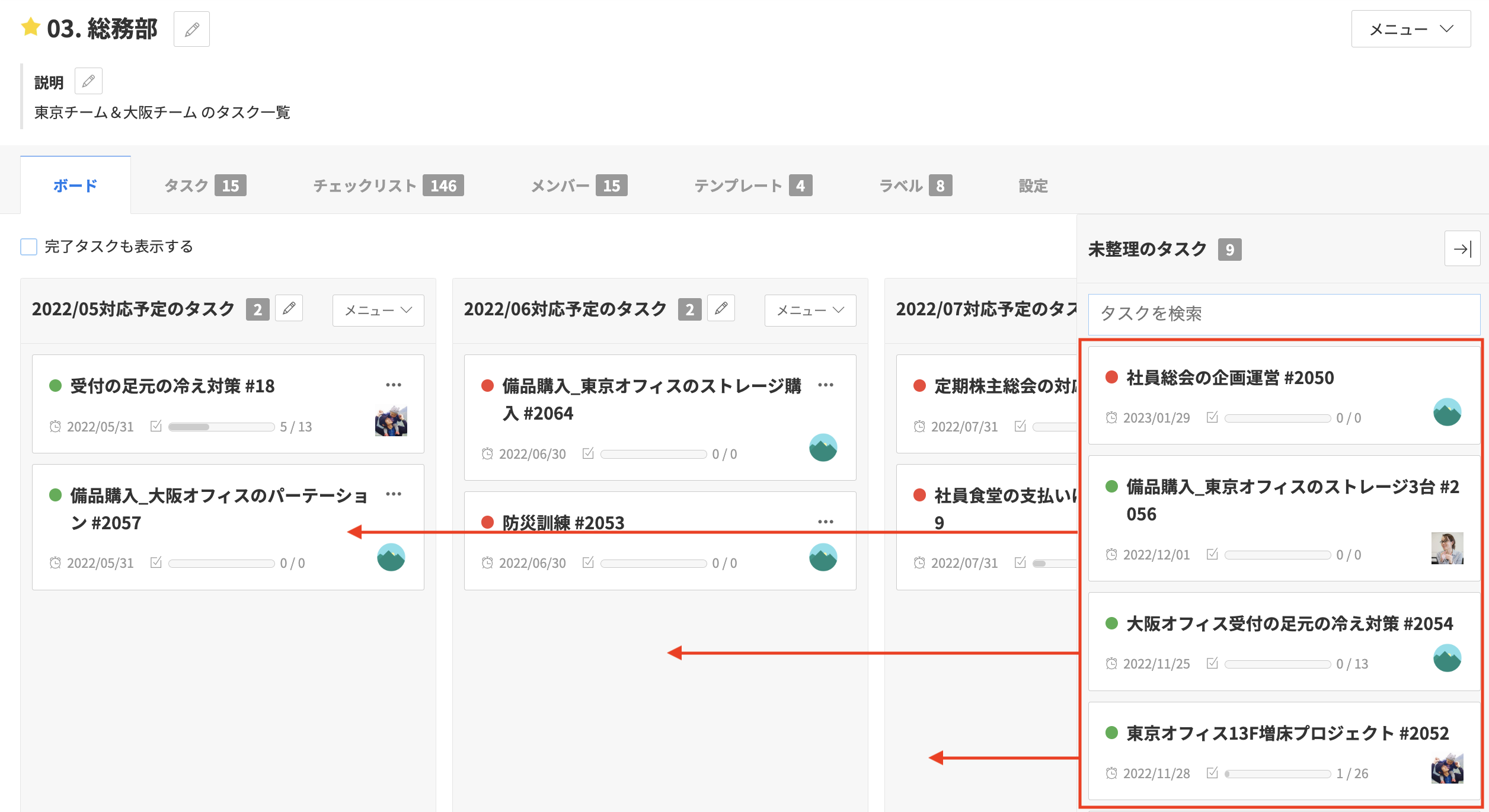
※ドラッグ&ドロップで未整理のタスクの列から各列に移動させることができます。
※作成した各列間で、タスクを自由に動かすことが可能です。
<その他の機能>
- 画面左上の「完了タスクも表示する」をクリックすることで、ボード全体から「完了」ステータスのタスクを表示することができます。
- タスクを「未整理のタスク」の列に戻したい場合は、各タスクの右上メニューより「未整理に戻す」をクリックしてください。
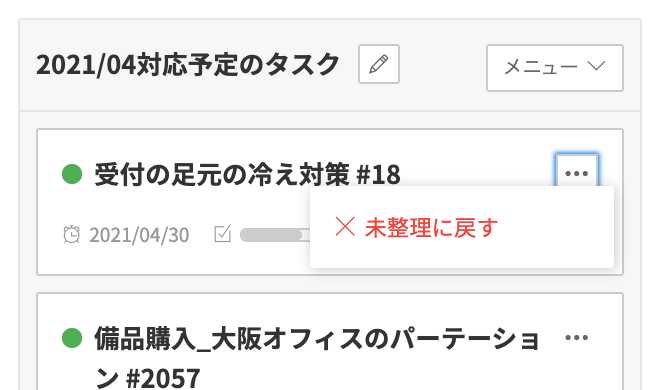
- ボード画面からタスクを作成することができます。作成したいカラムのメニューより「タスクを追加」をクリックしてください。
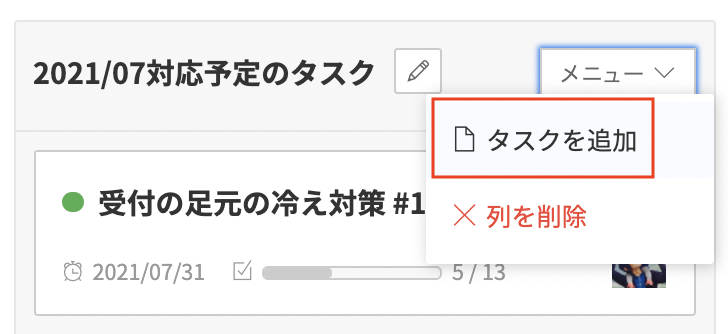
- ボード機能を有効にしているグループのタスク(テンプレート)は、右側メニュー部分に「ボード」 の項目が表示されます。こちらからも属する列を変更することが可能です。
テンプレートに設定しておくと、そのテンプレートからタスクを作成した際に当該列に配置されます。
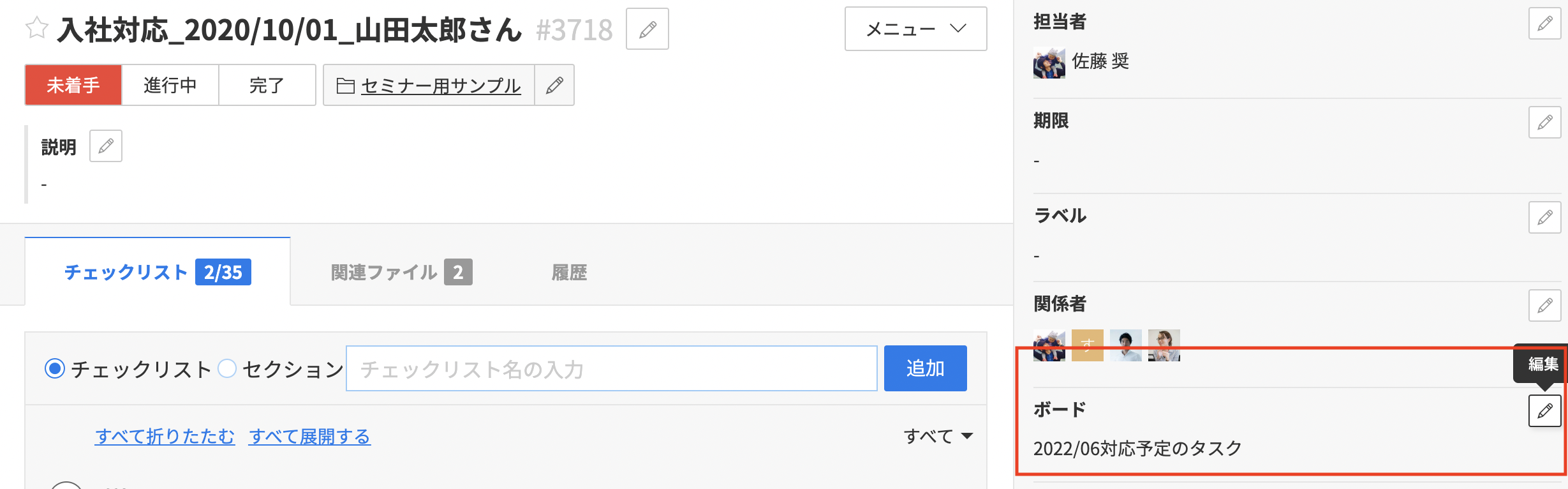
- ボード画面左上のマークをクリックすると、ボードを全画面表示させることができます。